התתמשקות עם מערכת Leader
השילוב של Leader עם תוכנת Powerlink מאפשר לעסק לקבל תמונת מצב מלאה מרגע כניסת הליד למערכת ועד הרכישה.
החיבור עם מערכת לידר מאפשר להכניס את הליד ישירות למערכת עם סיווג סטטוס השיחה - שיחות שלא נענו/ שיחות בממתינה/ שיחות ננטשות ושגיאה במספר, מאפשר לצפות בקמפיין שהמיר לכם הכי הרבה לקוחות לרכישות וכולל זיהוי ממוקד של מודעה בגוגל או פייסבוק.
שליטה מלאה על כל ערוצי השיווק וניהול הלידים תאפשר לכם לקבל החלטות טובות יותר ולשפר את ההמרות שלכם.
אז איך עושים את זה?
ראשית עליכם ליצור חשבון באתר Leader.online/he.
לאחר מכן יש לפתוח קמפיין חדש ולהגדיר את השדות והמידע עבור הקמפיין.
בשלב הבא נעבור למערכת Powerlink crm
לחצו על גלגל השיניים האפור בראש העמוד.
.jpg)
הכנסו לממשקים בתפריט מצד ימין > ממשקי אינטרנט ומרכזיות.
.jpg)
בתחתית העמוד תוכלו לאתר את המזהה UID שלכם תחת רשימת משתמשים וטוקנים(לכל משתמש במערכת יש UID יחודי).
.jpg)
בעזרת ה UID שתבחרו תוכלו לשייך את הליד החדש שיכנס למשתמש ספציפי במערכת (מנהל הלקוח)
טיפ למתקדמים: שייכו כל קמפיין למנהל לקוח אחר להמשך טיפול לפי הדף נחיתה/ מספר הטלפון.
בקמפיין טלפוני ניתן להעביר ל Powerlink CRM מספר שדות בינהם סטטוס שיחה, מספר הטלפון, קמפיין
יש לבצע הכנות בתוכנת Powerlink על מנת לקבל את הנתונים למקומות הנכונים, הכנסו לאוביקט הלקוחות > לחצו על רשומה קיימת וערכו את טופס העמוד. להסבר מפורט לחצו כאן.
הוסיפו שדה מסוג טקסט בשם "סטטוס שיחה" אליו נשייך את סטטוס השיחה שנקבל מ- Leader.
על שדה זה נוכל לבצע סינון ומיון כדי לראות רק את השיחות שלא נענו / רק את השיחות שהמתינו בממתינה.
שדה נוסף שעליכם להוסיף (לא חובה) הוא שדה מסוג טקסט שנקרא "קמפיין" לשם יש לשייך את שם הקמפיין דרכו הגיע הליד על מנת שתוכלו לבצע מדידות ובקרה על אפיקי הפרסום שלכם.
חזרו ל Leader וכנסו לעריכת הקמפיין, הכנסו ללשונית "שידור נתונים"
במסך זה נגדיר את הפרמטרים שנרצה לשדר לתוכנת ה CRM שלכם ב Powerlink
סמנו את אופן השידור כ GET
פורמט השידור x-www-form-urlencoded
בתיבת הקישור הדביקו את הקישור הבא:
https://api.powerlink.co.il/web/webtoaccount.aspx?&telephone1=[[Phone]]&uid=
אליו יש לשרשר פרמטרים שישלחו בעקבות כניסה של ליד דרך מערכת Leader
מייד לאחר ה "=" יש להדביק את מזהה ה UID שהעתקתם מ Powerlink
כעת ניתן לסיים את התהליך או להמשיך לשרשר נתונים.
לכל נתון שנרצה להוסיף יש לצרף בסוף ה URL סימן "&" ולאחריו את שם המערכת כפי שמופיע ב Powerlink סימן "=" והוספה של הנתון מתוך Leader.
את שם המערכת של השדות ב Powerlink ניתן לראות בתיבת הטקסט שצויינה בחלק הראשון של מאמר זה תחת ממשקי אינטרנט. את הנתונים מ Leader תוכלו לראות בתיבת הבחירה בחלק התחתון של המסך.
מומלץ להעביר את סטטוס השיחה והקמפיין אליהם עשיתם הכנות מראש במערכת Powerlink לפני שהתחלתם את התהליך.
לפני השמירה הגדירו מתי אתם רוצים שהמערכת תשדר את הליד - ניתן לבחור בין ליד אינטרנט לליד טלפוני או שניהם יחדיו.


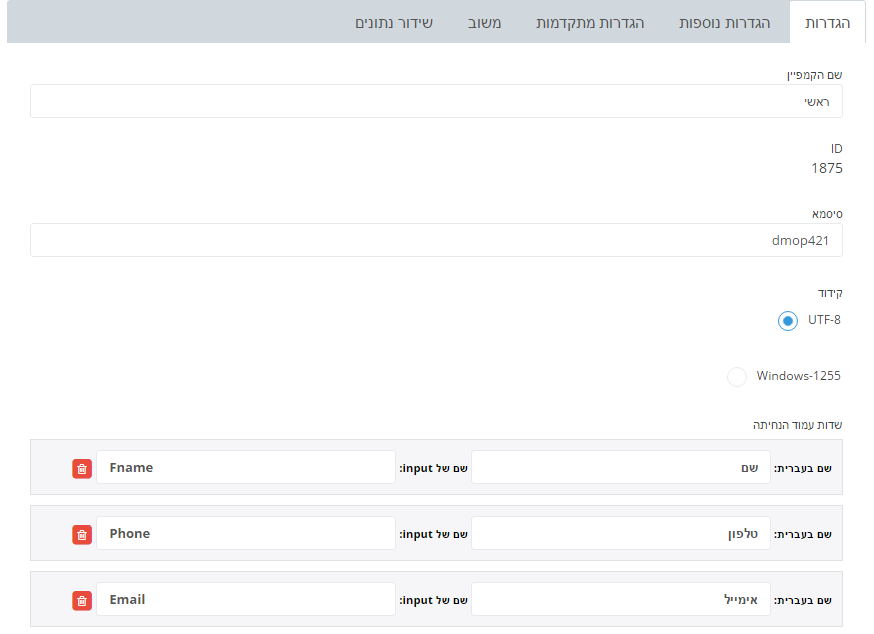
.PNG)

.PNG)